Hirdetés
A Microsoft úgy tervezte az Xbox One-ot, hogy az a nappali szobájának központi eleme legyen szórakoztató központ Hogyan készítsünk házimozi olcsónA házimozi építése drága folyamat lehet. Ezekkel a tippekkel azonban olcsón nagyszerű házimozire építhet. Olvass tovább . A rendszer és a Windows 10 közötti szoros kapcsolatoknak meg kell könnyíteniük a videó és egyéb tartalmak streamingjét a számítógépről. Sajnos a video stream beállítása nagyon nehéz lehet, ha nem tudja, mit csinál.
A videó streamingje a számítógépről az Xbox One-ba a megfelelő know-how nélkül nagyon frusztráló élmény lehet, különösen, ha a két eszköz különböző helyiségekben helyezkedik el. Még akkor is, ha találtál működő stratégiát, előfordulhat, hogy sikertelen, ha egy adott videóval szembesül, vagy akár véletlenszerűen is.
Ilyen esetben érdemes egynél több módszerrel rendelkezésére állnia. Ezzel a három technikával a hátsó zsebében soha nem szabad nehézségeket okoznia a tartalom streamingjeivel az Xbox One-ra.
Általános beállítások
Mielőtt elmész a részletekbe, el kell készítenünk néhány dolgot - és ezek a cikkben felsorolt összes megoldásra vonatkoznak:
- Kapcsolja be az Xbox One készüléket, hogy számítógépe kommunikáljon a rendszerrel.
- Ellenőrizze, hogy mindkét eszköz csatlakozik-e a ugyanaz a hálózat Hálózati problémák? 7 diagnosztikai trükkök és egyszerű javításokA hálózati problémákat még mielőtt meg lehet oldani, diagnosztizálni kell. Ez a cikk hét egyszerű trükköt tartalmaz a hálózat rögzítéséhez. Olvass tovább .
Most már készen állsz arra, hogy menjen!
1. Cast az eszközre
A videó streaming legegyszerűbb módja az Xbox One-ba nem sokkal több erőfeszítést igényel, mint a jobb egérgombbal történő kattintás. Keresse meg azt a videót, amelyet továbbítani szeretne az Xbox One-ba a File Explorer programban. Kattintson a jobb gombbal a kívánt fájlra, mutasson az egérmutatóra Cast az eszközre a kurzorral, és válassza a lehetőséget Xbox egy.

Ellenőrizze, hogy a videó lejátszódik-e az Xbox One-on. Ha nem, akkor végezze el az alábbi módszereket.
2. Nyissa meg a Filmek és TV alkalmazással
Az Átküldés az eszközre gomb használata határozottan a legegyszerűbb módja annak, hogy egy adott videót streaming-e az Ön készülékére Xbox egy 10 hasznos Xbox One-beállítás, amelyet esetleg hiányzottHa van Xbox One-ja, akkor tudnia kell ezekről a konzolban rejtett hasznos beállításokról. Íme tíz, amelyek segítségével az Xbox-ot saját igényeinek megfelelően módosíthatja. Olvass tovább . Ha azonban nem működik, létezik egy nagyon hasonló módszer, amely elvégzi a munkát.
Először keresse meg a megtekinteni kívánt videót. Ezután kattintson a jobb gombbal, és használja a Nyitott opciót a Filmek és TV alkalmazást.
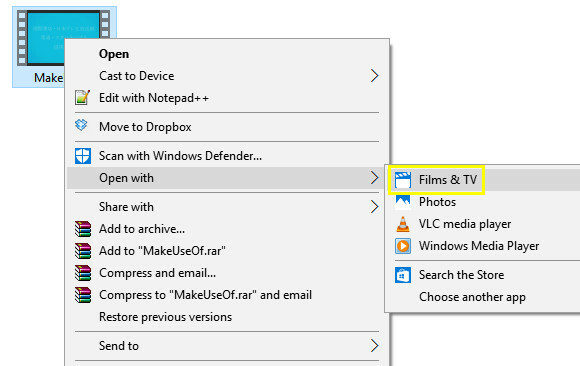
A videódnak megnyílnia kell az alkalmazásban, és el kell kezdenie a lejátszást. Szüneteltesse és kattintson a lejátszó ellipszis gombjára.

választ Cast az eszközre és várja meg, amíg az eszközök listája betöltődik. kettyenés Xbox egy és ellenőrizze, hogy a A videó lejátszása elkezdődik Hogyan lehet simább lejátszást végezni a Plex-on egy egyszerű javítássalA Plex fantasztikus, de a minősége nem mindig tökéletes. Íme egy ügyes javítás, amellyel bármikor optimalizálhatja a minőséget. Olvass tovább a rendszeren.
Annak ellenére, hogy ugyanazt a szóbeszédet használja, mint a korábbi módszernél, ez a folyamat a színfalak mögött különbözik. Ezért érdemes kipróbálni mindkét technikát, ha problémái vannak az adatfolyammal.
3. Állítson be egy megosztott könyvtárat
Ha a fenti két módszer nem működik, ami néha megtörténhet, akkor íme egy újabb megoldás. Bizonyos videók streamingje helyett a megosztott mappa Nyissa fel a titkos "Megosztás" műveletet a Windows 10 rendszerbenAz UWP alkalmazásoknak beépített képessége van bizonyos dolgok megosztására más alkalmazásokkal, de ez a szolgáltatás valamilyen okból alapértelmezés szerint le van tiltva. Itt van, hogyan kell bekapcsolni és elkezdeni használni! Olvass tovább ami elérhető a konzolon.
A Homegroup Sharing beállítása
Először nyissa meg a Vezérlőpult és induljon a Hálózat és internet szakasz. kettyenés Válasszon otthoni csoportot és megosztási lehetőségeket.
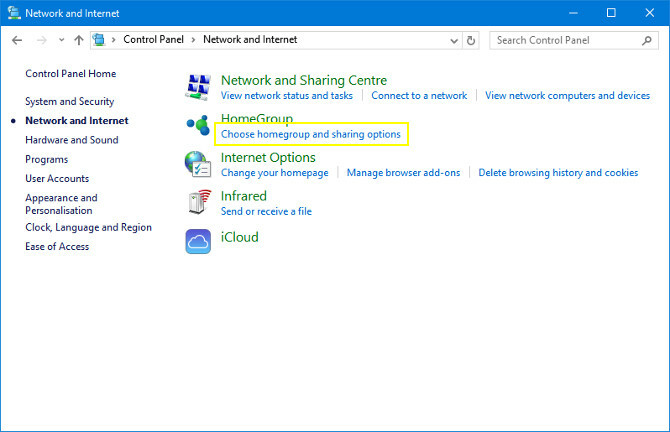
A következő képernyőn kattintson a gombra Hozzon létre egy otthoni csoportot.
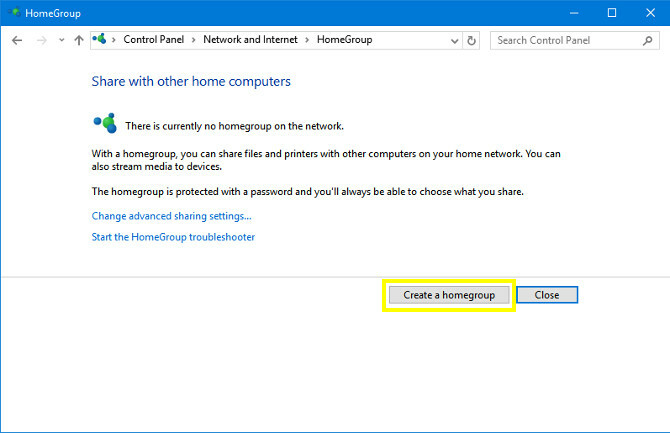
Menj végig a varázslón. Megkérjük, hogy állítsa be az engedélyeket a különféle mappákhoz az alább látható képen.

Mivel csak a videó streamre törekszünk, úgy döntöttem, hogy csak azt a mappát osztom meg. Ha azonban úgy érzi, hogy megosztja a képeit, zenéjét vagy bármi mást, mindenképpen tegye meg. Ne feledje, hogy bárki, aki az Xbox One-ot használja, hozzáférhet ezekhez a fájlokhoz.
A következő képernyőn jegyezze fel a védelemhez beállított jelszót az otthoni csoportod Otthoni hálózati tipp: Fájlok és mappák megosztása a Windows felhasználói fiókok közöttIdőnként a számítógép fizikailag nagyon közel lehet egymáshoz, de úgy tűnik, mérföld távolságban vannak, amikor megpróbál egy fájlt átvinni. Ez az útmutató segítséget nyújt a fájlok számítógépről a számítógépre történő elmozdításában a lehető legkönnyebben. Olvass tovább . Nem kell használni azt a videó streamingjéhez az Xbox One-ba, de érdemes megjegyezni. Ha kész, kattintson a gombra Befejez hogy befejezze a folyamatot.
Videó hozzáadása a Homegrouphoz
Itt az ideje, hogy adjunk hozzá valamilyen tartalmat a Videók mappához, hogy ott legyen valami, amikor az Xbox One-on hozzáfér.
Nyisd ki Fájlkezelő és keresse meg Ez a számítógép > Videók. Győződjön meg arról, hogy van legalább egy tesztvideó, amelyet streamként továbbíthat az Xbox One-ba. De ne aggódjon a teljes gyűjtemény áttelepítéséért, amíg nem igazolja, hogy a telepítés sikeres volt. A konzol Media Player alkalmazás számos népszerű formátumot képes kezelni, beleértve az AVI-t, az MKV-t, a MOV-ot és a WMV-t. A támogatott formátumok teljes listája elérhető a Xbox webhely.
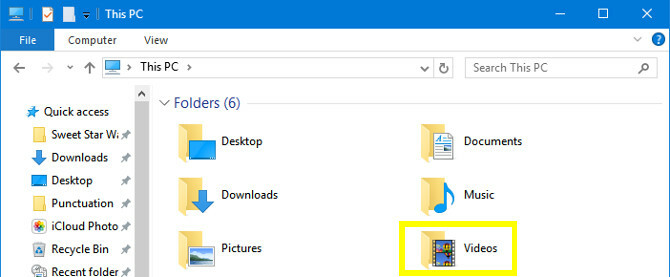
Ezután menjen az Xbox One-hoz, és nyissa meg az Médialejátszó app a Játékok és alkalmazások menü. Látnia kell egy mappát, amelyen fel van tüntetve a számítógép neve. Nyissa meg és keresse meg a Videók mappába. Próbálja ki és játssza le tartalmát, hogy megtudja, sikeres-e a telepítés.
Xbox video stream létrehozva
Remélhetőleg a három közül az egyik a videotartalom streaming módszerei Az Android képernyő átadása a Windows 10 rendszerre a Miracast és a Connect használatávalA Windows 10 1607 verziójában vezeték nélkül átadhatja Android képernyőjét az asztalra a Csatlakozás alkalmazás segítségével. Megmutatjuk, hogyan állítsa be ezt a varázslatos képernyőtükörét. Olvass tovább az Xbox One-ra működött. Ne feledje, hogy az Xbox és a Windows eszköznek egyazon hálózaton kell lennie.
Szeretnénk hallani rólad!
Melyik megoldás működött az Ön számára? Van még egy tippe, hogyan lehet a Windows 10 számítógépről videofájlokat streamálni az Xbox One-ra? Vagy még mindig küzd a folyamattal? Kérjük, ossza meg az alábbi megjegyzéseket.
Angol író, jelenleg a székhelye az Egyesült Államokban. Keressen meg engem a Twitteren a @radjonze segítségével.


